|
Wij gaan beginnen
Dit zijn de kleuren die in de les zijn gebruikt

--Eigenschappen van materiaal: zet de voorgrond op #cbccd3
-en zet de achtergrondkleur op #1d4077
-
Maak een voor/achtergrond radiaal verloop met deze instellingen (attentie is verloop corel-06-029(voorgrond/achtergrond) en zit in de zip )
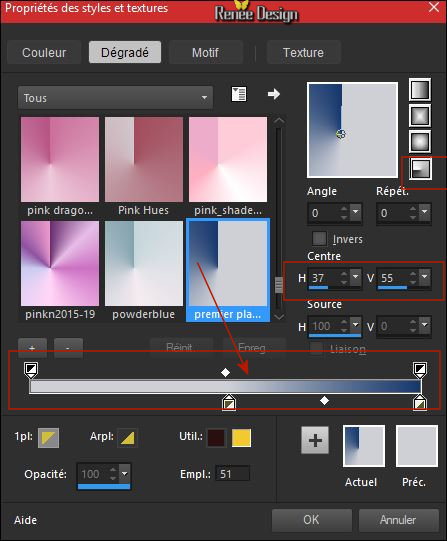
1.
Open een nieuwe transparante afbeelding van 1100 x 700 Pixels
2.
Gereedschap Vlakvulling:  vul de laag met het radiale verloop vul de laag met het radiale verloop
3.
Effecten- Insteekfilters – Vanderlee Unplugged X –
Transition
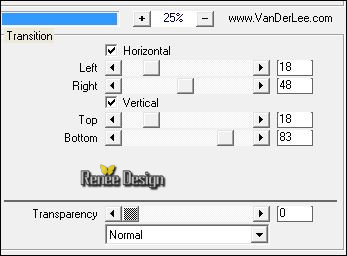
4.
Effecten- Insteekfilters- Toadies – What are you
40/40
5. Effecten- Randeffecten- Accentueren
6. Effecten-Geometrische effecten-Scheeftrekking met deze instellingen
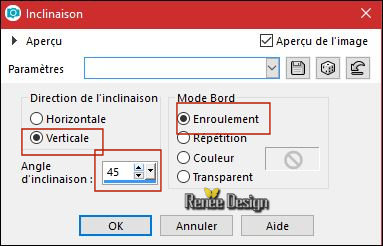
7. Afbeelding- Dupliceren
8. Afbeelding- Spiegelen- Afbeelding- Omdraaien
- Zet de laagdekking van deze laag op 50%
9. Lagen- Samenvoegen- Omlaag samenvoegen
10. Effecten- Insteekfilters- Simple – Pizza Slice Mirror
11.Selecties-Selectie laden/opslaan-selectie laden van af schijf en neem selectie ‘’Fiamma_1’’
12.
Effecten- Insteekfilters - Unlimited –ICNETFILTERS - Tile &
Mirror-Distortion Mirror (vertical) 37
13.
Selecties- Laag maken van de selectie
-Activeer de onderste laag in het lagenpalet = Raster 1
14. Aanpassen- Vervagen- Gaussiaanse vervaging: Bereik op 65
Selecties- Niets selecteren
-Terug naar de bovenste laag
15.
Effecten- Insteekfilters– Unlimited - &<Bkg Designers sf10
IV>-@Entrelacement De Lignes
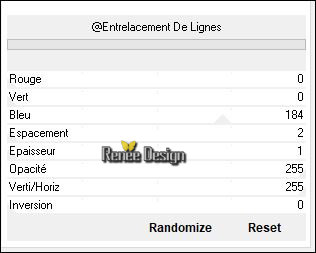
16.
Effecten- Insteekfilters – Unlimited - &<Bkg Designers sf10 IV>-@Easy
Corner UpperLeft
17. Effecten- 3 D effecten- Slagschaduw met deze instellingen: 0/0/80/40 zwart
18. Effecten- Insteekfilters
– Visual Manipulation – Transmission 25/25/0
-
Lagen- Eigenschappen-zet de mengmodus van deze laag op "Luminantie-Oud"
- Eigenschappen Voorgrond: zet de voorgrondkleur terug op #f1f0f6
19. Lagen- Nieuwe rasterlaag
20. Vlakvulling: zet de dekking van de kleuren op 50% – en vul de laag met de voorgrondkleur#f1f0f6
21. Lagen- Nieuwe maskerlaag uit afbeelding en neem masker
‘’Renee_Masque _Fiamma ‘’

- Lagen- Samenvoegen- Groep samenvoegen
- Eigenschappen Voorgrond: zet de voorgrondkleur #779e47
-Maak een voor/achtergrond radiaal verloop met deze instellingen
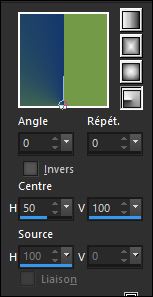
22. Lagen- Nieuwe rasterlaag
23. Vlakvulling:  zet de dekking van de kleuren op 60% – en vul de laag met het verloop zet de dekking van de kleuren op 60% – en vul de laag met het verloop
24. Effecten- Vervormingseffecten-Golf met deze instellingen
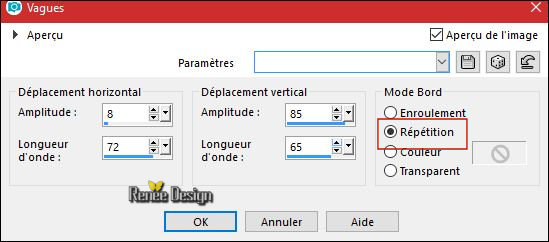
25. Lagen- Dupliceren
26. Effecten- Afbeeldingseffecten- Verschuiving met deze instellingen: H = - 85 en V = 0
-
Lagen- Eigenschappen-zet de mengmodus van deze laag op " Hard Licht "
27. Lagen- Dupliceren
28. Effecten- Afbeeldingseffecten- Verschuiving met deze instellingen: H = - 105 en V = 0
-
Lagen- Eigenschappen-zet de mengmodus van deze laag op " Overlay "
29. Lagen- Samenvoegen- omlaag samenvoegen en herhaal nog 1 keer
30.Selecties-Selectie laden/opslaan-selectie laden van af schijf en neem selectie ‘’Fiamma_2’’
DELETE
Selecties- Niets selecteren
31. Afbeelding- Spiegelen
-
Lagen- Eigenschappen-zet de mengmodus van deze laag op "Overlay " of op" Zacht Licht "
32. Effecten- 3 D effecten- Slagschaduw met dezelfde instellingen
33. Lagen-Masker laden/opslaan - masker laden van af schijf en neem masker – ’’ gradientedworisch.jpg’’

-
Lagen- Dupliceren
- Lagen- Samenvoegen- Groep samenvoegen
34.
Effecten- Insteekfilters – Flaming Pear – Flood -
kleur is wit
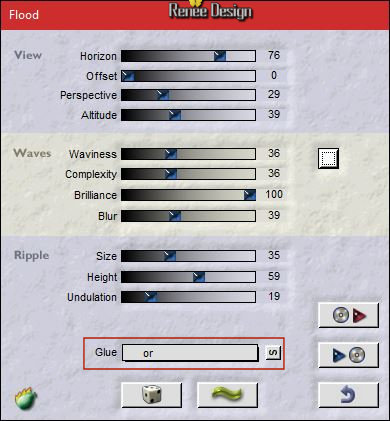
35. Open de tube ‘’Renee_Tubes_Fiamma_Paysage’’
-Bewerken- Kopiëren- Activeer je werkje- Bewerken-Plakken als nieuwe laag
36. Effecten- Afbeeldingseffecten- Verschuiving met deze instellingen: H = - 290 en V = 175
37.
Lagen- Eigenschappen-zet de laagdekking op 83%
Zo ziet het werk en het lagenpalet er op dit moment uit
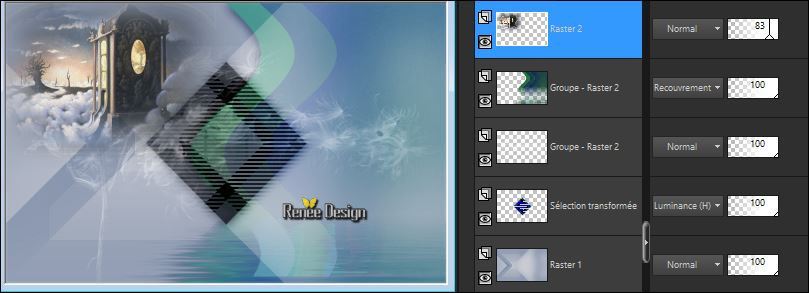
-Eigenschappen van materiaal: zet de voorgrond op #ffc677
38. Lagen- Nieuwe rasterlaag
39.Selecties-Selectie laden/opslaan-selectie laden van af schijf en neem selectie ‘’Fiamma_3’’
40. Gereedschap Vlakvulling:  – zet de dekking van de kleuren op 100% – zet de dekking van de kleuren op 100%
en vul de selectie met de voorgrondkleur ( 1 klik in de selectie)
Selecties- Niets selecteren
41. Lagen- Nieuwe rasterlaag
42.
Penseelgereedschap met deze instellingen - Corel type rond

-
Stempel 2 of 3 keer met de voorgrondkleur
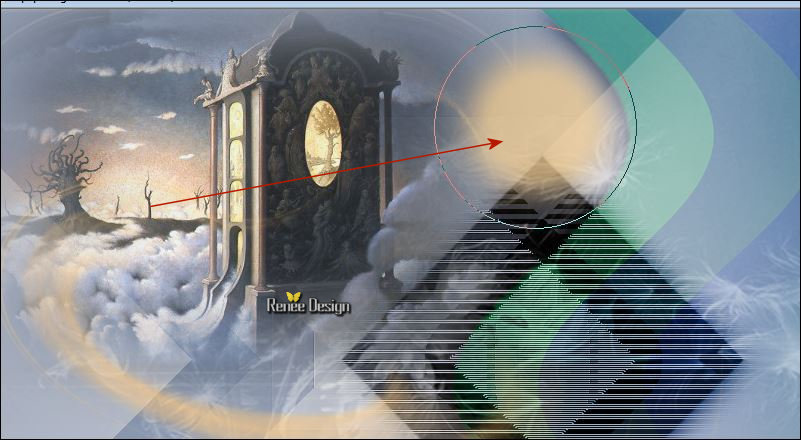
43. Effecten- Insteekfilters
– Unlimited – Dégradés - Dégradé cône simple (ab) met de standaardinstellingen

44. Effecten- Lichteffecten-Zonnestraal met deze instellingen- #ffffff

45.Lagen- Nieuwe rasterlaag
46.Selecties-Selectie laden/opslaan-selectie laden van af schijf en neem selectie ‘’Fiamma_4’’
47. Effecten- Insteekfilters – VDL Adrenaline (ou Vanderlee )–
Harmonix - kleur #f1f0f6 ( maak je geen zorgen de golven zullen er anders uitzien )
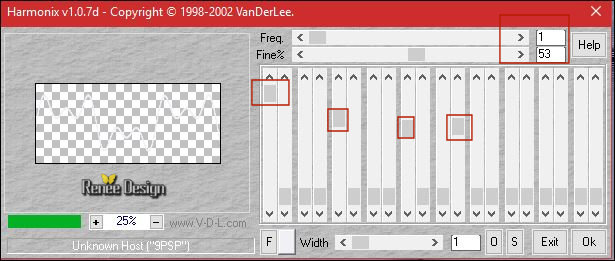
Selecties- Niets selecteren
-
Lagen- Eigenschappen-zet de mengmodus van deze laag op " Bleken"
48.
Effecten- Randeffecten- Accentueren
-Voor dit penseel ‘’ Renee_Pinceau_Fiamma’’
het moet in psp geëxporteerd worden
-
Open dit penseel in je psp 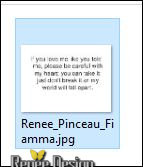 Bestand-Exporteren- Aangepast penseel en geef een naam Bestand-Exporteren- Aangepast penseel en geef een naam
- Deze 2 penselen
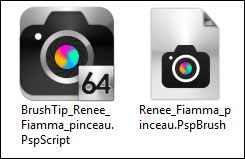 gaan in de map van
Psp
gaan in de map van
Psp
49. Lagen- Nieuwe rasterlaag
50. Penseelgereedschap en neem je penseel Fiamma met deze instellingen( reset eerst=standaardwaarde instellen dan penseel instellen )

Voorgrondkleur op #ffffff en stempel je penseel rechts onder
51. Effecten- 3 D effecten- Slagschaduw met deze instellingen: 1/1/100/1 zwart
52. Open de tube ‘’ Renee_Tubes_Fiamma.pspimage’’
53. Afbeelding- Formaat wijzigen - Verkleinen met 75%
-Bewerken- Kopiëren- Activeer je werkje- Bewerken-Plakken als nieuwe laag
54. Effecten- Afbeeldingseffecten- Verschuiving met deze instellingen: H = - 33 en V = -
29
55. Open de tube ‘’ Renee_Tubes_Fiamma_coeur.pspimage’’
-Bewerken- Kopiëren- Activeer je werkje- Bewerken-Plakken als nieuwe laag
- Plaats zoals hier onder op de screen te zien is

56. Open de tube ‘’ Renee_Tubes_Fiamma_fleurs.pspimage’’
-Bewerken- Kopiëren- Activeer je werkje- Bewerken-Plakken als nieuwe laag
- Plaats rechts boven
57. Tekst-Gereedschap-Lettertype ‘AngillaTattoo_PERSONAL_USE_ONLY’’
schrijf ‘’Fiamma’’/grootte 100 -Kleur naar keuze
58. Bewerken- Kopiëren-Speciaal Samengevoegd Kopiëren
- Plakken als nieuwe afbeelding
59. Afbeelding- Randen toevoegen met 1 Pixel #1d4077
60. Afbeelding- Randen toevoegen met 10 Pixels #f1f0f6
61. Afbeelding- Randen toevoegen met 2 pixels #779e47
62. Afbeelding- Randen toevoegen met 20 Pixels #f1f0f6
63. Effecten- Insteekfilters – AAA Frame Foto frame
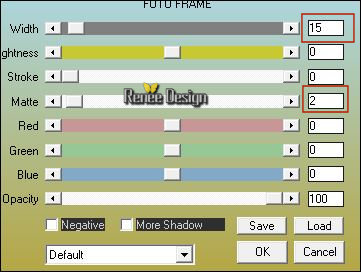
64. Afbeelding- Formaat wijzigen-Verkleinen met 350 Pixels breedte
65.Bewerken- Kopiëren- Activeer je werkje- Bewerken-Plakken als nieuwe laag
- Plaats zoals hier onder op de screen te zien is
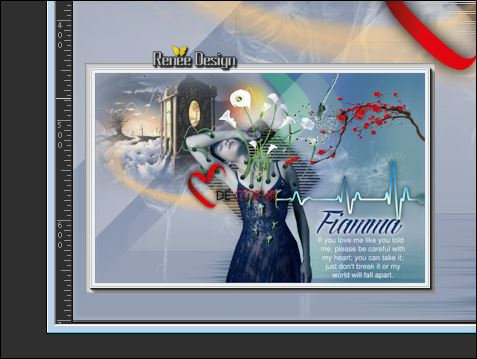
66. Effecten- Insteekfilters – Mura’s Meister – copies met deze instellingen/ kleur
#1d4077
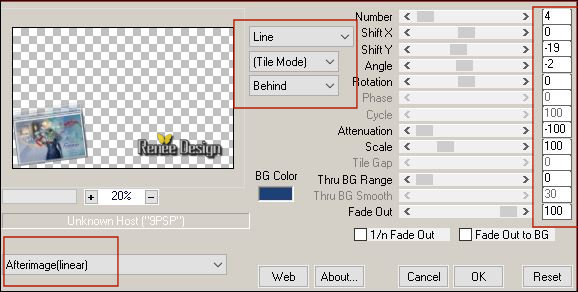
67. Effecten- 3 D effecten- Slagschaduw met deze instellingen: 2/3/28/12 zwart
68.
Afbeelding- Randen toevoegen met 1 pixel
#1d4077
69. Afbeelding- Randen toevoegen met 45 pixels #ffffff
70. Open de tube ‘’cœurs _Decos’’ en plaats wat je leuk vindt.
71. Lagen- Samenvoegen- Alle lagen samenvoegen
72. Afbeelding- Formaat wijzigen- Verkleinen met 999 Pixels breedte.
Opslaan als JPG
Ik hoop dat jullie er net zoveel plezier mee hadden als ik met het schrijven van deze les
Renée
Deze les werd door Renée geschreven op 16/09/2017
Uitgave
2017
*
Elke gelijkenis met een andere bestaande les berust op puur toeval
* Vergeet onze vertalers/tubers/testers niet te bedanken die achter de schermen werken.
Bedankt .
*
|